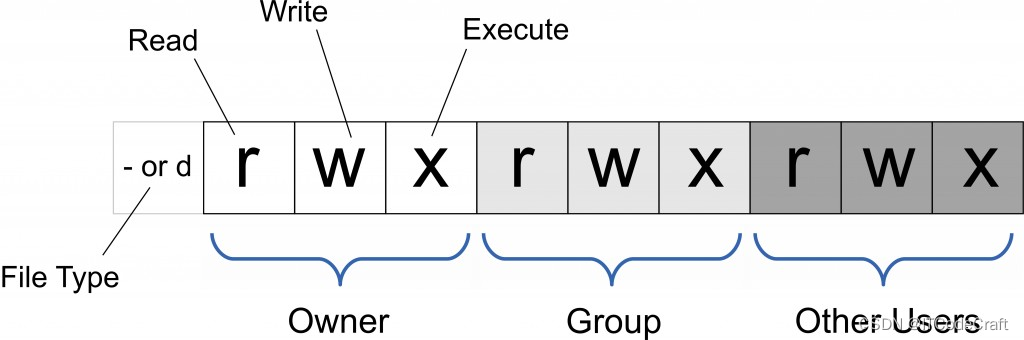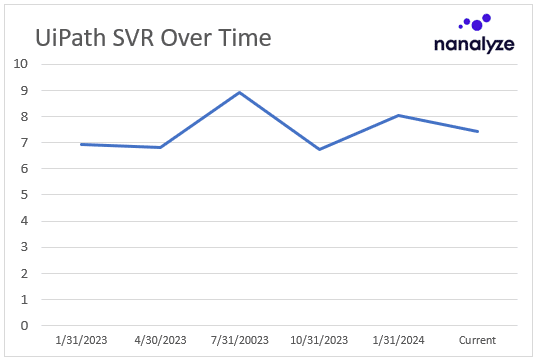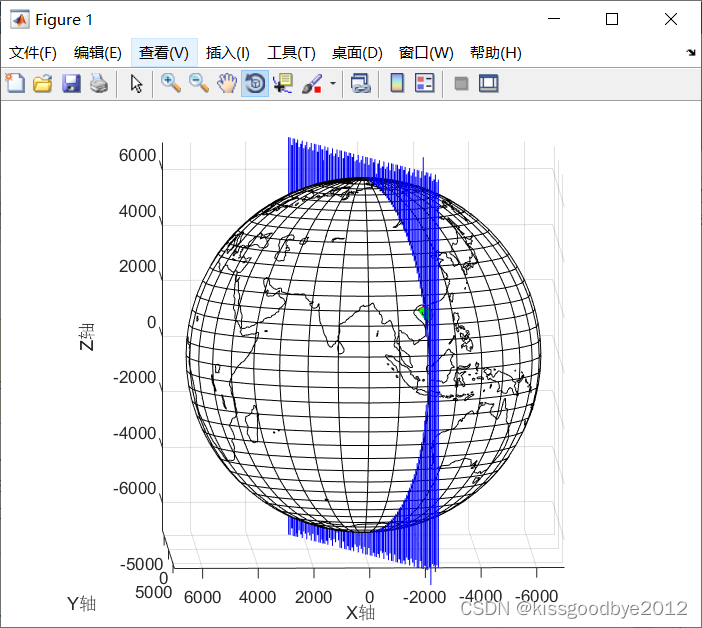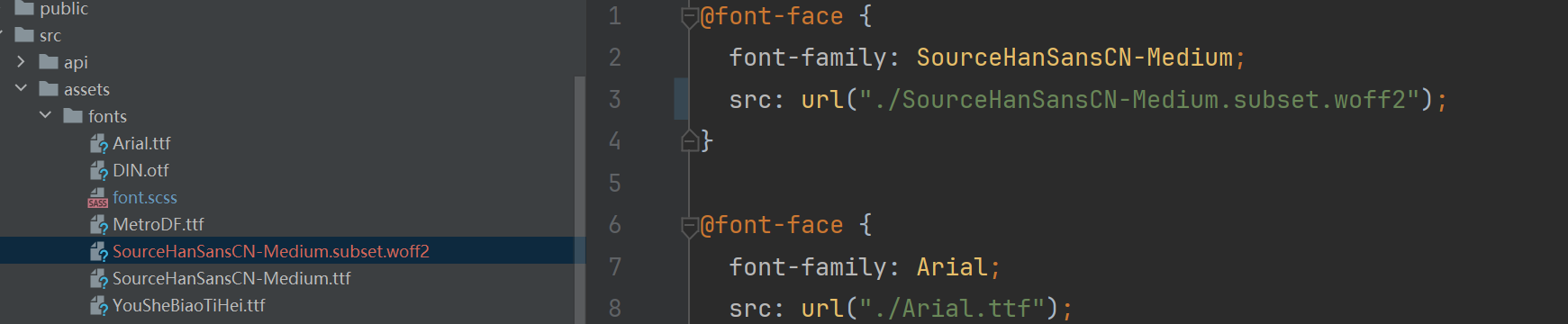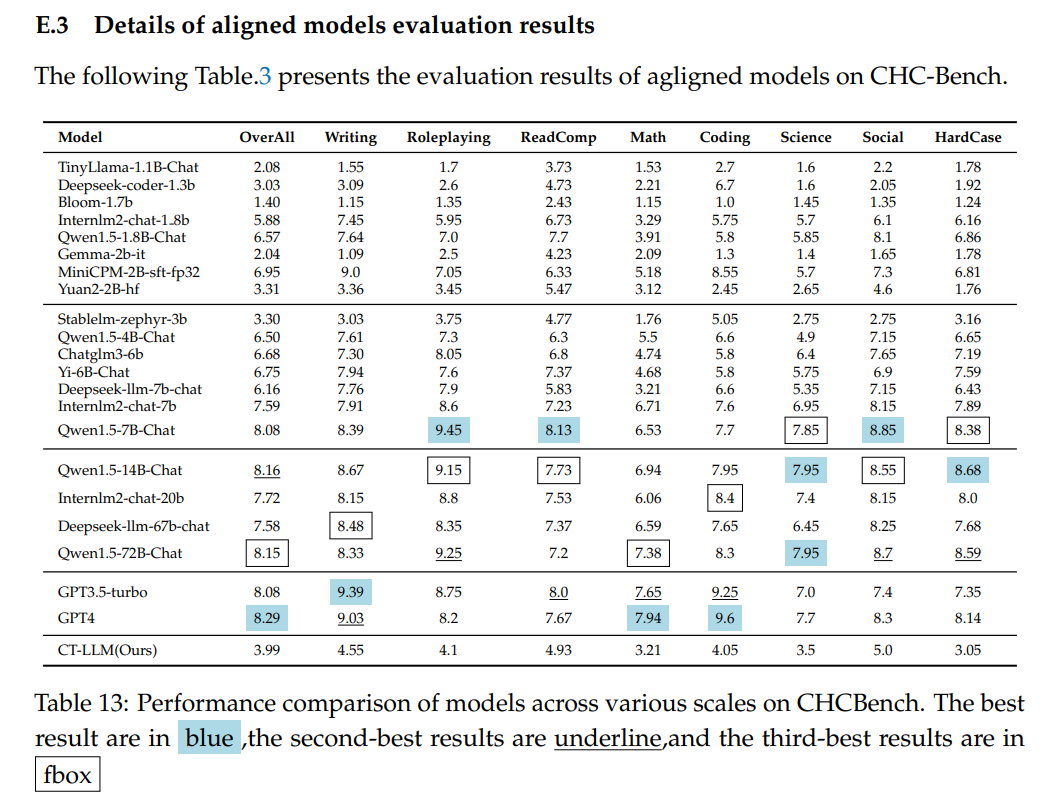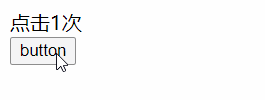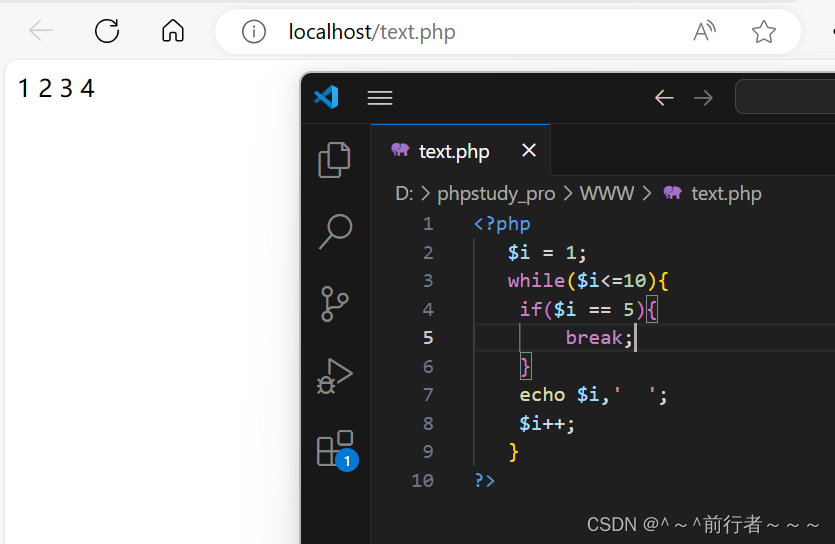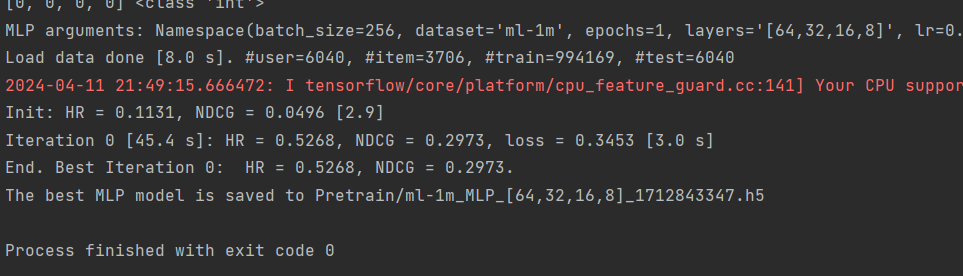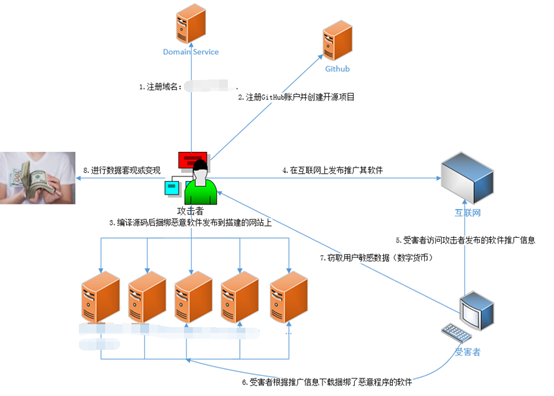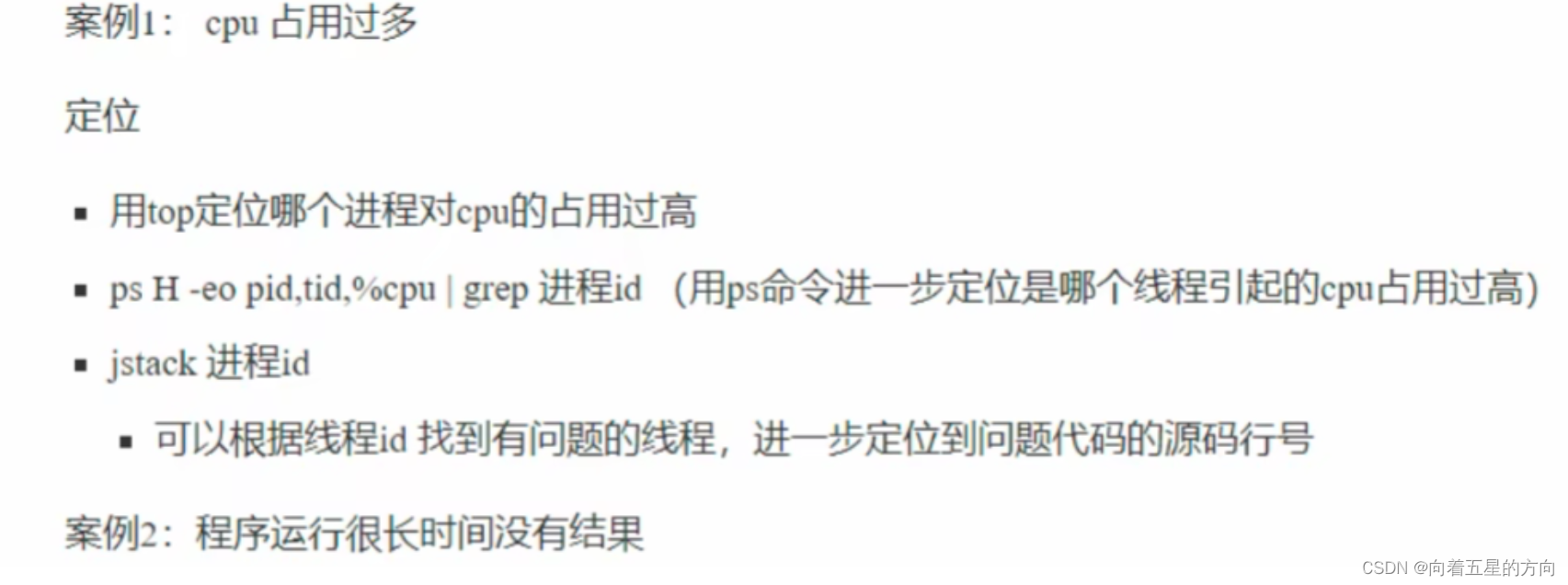1 rect 元素的基本属性和用法
在SVG中,<rect> 元素用于创建矩形。
<rect> 元素有一些基本的属性,可以用来定义矩形的形状、位置、颜色等。以下是这些属性的详细解释:
- x 和 y :这两个属性定义矩形左上角的位置。 x 是矩形左上角到SVG画布左边缘的水平距离, y 是矩形左上角到SVG画布上边缘的垂直距离。这两个属性的值都是长度,可以是像素值(如 “50px”),也可以是百分比值(如 “10%”)。
<rect x="10" y="20" width="100" height="50" />

在这个例子中,矩形的左上角位于SVG画布的(10, 20)位置。
- width 和 height :这两个属性定义矩形的宽度和高度。这两个属性的值也是长度,可以是像素值或百分比值。
<rect x="10" y="20" width="100" height="50" />
在这个例子中,矩形的宽度是100,高度是50。
- rx 和 ry :这两个属性定义矩形的圆角半径。如果只设置了 rx ,那么矩形的所有四个角都将有相同的圆角半径。如果同时设置了 rx 和 ry ,那么矩形的左上角和右下角的圆角半径为 rx ,左下角和右上角的圆角半径为 ry 。
<rect x="10" y="20" width="100" height="50" rx="10" ry="20" />

在这个例子中,矩形的左上角和右下角的圆角半径为10,左下角和右上角的圆角半径为20。
- fill :这个属性定义矩形的填充颜色。它接受颜色名、RGB、RGBA、HSL、HSLA 或十六进制颜色代码。如果省略此属性,矩形将不会被填充。
<rect x="10" y="20" width="100" height="50" fill="blue" />

在这个例子中,矩形的填充颜色是蓝色。
- stroke :这个属性定义矩形的描边颜色。与 fill 属性类似,它也接受颜色名、RGB、RGBA、HSL、HSLA 或十六进制颜色代码。如果省略此属性,矩形将没有描边。
- stroke-width :这个属性定义矩形描边的宽度。它的值是一个长度,可以是像素值或百分比值。
<rect x="10" y="20" width="100" height="50" fill="none" stroke="black" stroke-width="5" />

在这个例子中,矩形没有填充,但有黑色的描边,描边的宽度为5。
这些属性可以一起使用,以创建具有各种形状、位置和颜色的矩形。同时,你也可以使用CSS来样式化SVG元素,包括 <rect> 元素。例如,可以使用CSS来改变矩形的颜色、描边宽度等。
2 使用 CSS 样式设置矩形的颜色、边框和阴影
在SVG中,使用CSS样式设置
<svg width="200" height="100">
<style>
.styled-rect {
fill: #f00; /* 设置矩形的填充颜色为红色 */
stroke: #00f; /* 设置矩形的描边颜色为蓝色 */
stroke-width: 5; /* 设置矩形的描边宽度为5 */
filter: drop-shadow(10px 10px 5px #0f0); /* 设置矩形的阴影 */
}
</style>
<rect class="styled-rect" x="10" y="20" width="100" height="50" />
</svg>

在这个例子中,<style> 标签被放置在 SVG 元素内部,用于定义 CSS 样式。.styled-rect 是一个类选择器,它应用于 <rect> 元素。
- fill 属性用于设置矩形的填充颜色。
- stroke 属性用于设置矩形的描边颜色。
- stroke-width 属性用于设置矩形的描边宽度,这相当于HTML/CSS中的边框宽度。
- filter 属性用于设置阴影效果,其中 drop-shadow() 函数用于创建阴影。它的参数与CSS的 box-shadow 类似,但语法略有不同。
注意:SVG 的阴影是通过 filter 和 drop-shadow() 函数来实现的,而不是像 HTML 元素那样使用 box-shadow 属性。这是因为 SVG 有自己的滤镜系统,用于实现更复杂的视觉效果。
3 SVG 矩形的交互性
3.1 使用 JavaScript 为 SVG 矩形添加点击事件
以下是一个简单的示例,演示了如何为SVG矩形添加点击事件处理器:
<svg width="200" height="100">
<rect id="myRect" width="100" height="50" style="fill:blue;stroke:pink;stroke-width:5;"/>
<script>
// 获取SVG矩形元素
var rect = document.getElementById('myRect');
// 为矩形添加点击事件处理器
rect.addEventListener('click', function(event) {
// 在控制台输出点击事件的信息
console.log('Rectangle clicked!', event);
// 你可以在这里添加其他逻辑,比如改变矩形的颜色
// rect.style.fill = 'green';
});
</script>
</svg>
在这个例子中,我们首先通过 document.getElementById 获取到 <rect>元素的引用。然后,我们使用 addEventListener 方法为这个元素添加一个点击事件处理器。当用户点击这个矩形时,会触发这个处理器,并调用提供的函数。在这个函数中,你可以执行任何你需要的操作,比如改变矩形的颜色、显示一个弹出框,或者发送一个网络请求。
注意:addEventListener 的第一个参数是事件的名称(在这个例子中是 ‘click’),第二个参数是一个处理该事件的函数。这个函数通常接收一个 event 对象作为参数,这个对象包含了关于事件的信息,比如点击的位置、触发事件的元素等。
3.2 使用 SVG 的动画功能为矩形添加动画效果
SVG 提供了强大的动画功能,可以使用 SVG 的 <animate> 元素或者 CSS 动画和过渡来创建动画效果。
(1)使用 SVG 的 元素
可以直接在 SVG 矩形上使用 <animate> 元素来创建动画。例如,可以创建一个颜色变化的动画:
<svg width="200" height="100">
<rect width="100" height="50" style="fill:blue;">
<animate attributeName="fill" values="blue;red;green" dur="3s" repeatCount="indefinite" />
</rect>
</svg>
在这个例子中,<animate> 元素改变了矩形的 fill 属性值。values 属性定义了颜色变化的序列,dur 属性定义了动画的持续时间,而 repeatCount 属性决定了动画应该重复多少次(indefinite 表示无限次)。
(2)使用 CSS 动画
也可以使用 CSS 来定义 SVG 元素的动画。首先,需要给 SVG 矩形添加一个类名,然后在 CSS 中定义动画:
<svg width="200" height="100">
<rect class="animated-rect" width="100" height="50" style="fill:blue;">
<!-- 无需使用 <animate> 元素 -->
</rect>
</svg>
<style>
@keyframes colorChange {
0% { fill: blue; }
50% { fill: red; }
100% { fill: green; }
}
.animated-rect {
animation-name: colorChange;
animation-duration: 3s;
animation-iteration-count: infinite;
}
</style>
在这个例子中,我们定义了一个名为 colorChange 的关键帧动画,它会在 3 秒内改变矩形的填充颜色。然后,我们将这个动画应用到具有 animated-rect 类名的
(3)使用 JavaScript 触发动画
如果想要通过 JavaScript 来触发或控制动画,则可以给动画定义一个名称,并使用 JavaScript 来添加或移除类名,或者使用 JavaScript 来修改 CSS 属性。以下是一个简单的例子,展示了如何使用 JavaScript 来添加类名从而启动动画:
<svg width="200" height="100">
<rect id="myAnimatedRect" width="100" height="50" style="fill:blue;">
<!-- 无需使用 <animate> 元素 -->
</rect>
</svg>
<style>
.animated-rect {
animation-name: colorChange;
animation-duration: 3s;
animation-iteration-count: infinite;
}
@keyframes colorChange {
0% { fill: blue; }
50% { fill: red; }
100% { fill: green; }
}
</style>
<script>
// 获取 SVG 矩形元素
var rect = document.getElementById('myAnimatedRect');
// 添加类名以启动动画
rect.classList.add('animated-rect');
// 在某个时刻,你可以通过移除类名来停止动画
// rect.classList.remove('animated-rect');
</script>
在这个例子中,我们首先在 CSS 中定义了一个动画和对应的类名。然后,在 JavaScript 中,我们获取了 SVG 矩形的引用,并添加了 animated-rect 类名来启动动画。如果需要在某个时刻停止动画,可以移除这个类名。
3.3 使用 SVG 的 transform 属性实现矩形的变换
SVG 的 transform 属性允许改变元素的位置、大小、倾斜和旋转。使用 JavaScript,可以动态地控制这些变换,为 SVG 元素添加交互性和动画效果。
以下是一个示例,演示如何使用 JavaScript 控制 SVG 矩形的变换:
<!DOCTYPE html>
<html>
<head>
<meta charset="UTF-8" />
<meta name="viewport" content="width=device-width, initial-scale=1.0" />
<meta http-equiv="X-UA-Compatible" content="ie=edge" />
<title>header tab</title>
<style>
html {
height: 100%;
}
body {
margin: 0;
height: 100%;
}
</style>
</head>
<body>
<button onclick="translateRect()">移动矩形</button>
<button onclick="scaleRect()">缩放矩形</button>
<button onclick="rotateRect()">旋转矩形</button>
<svg width="200" height="200">
<rect id="myRect" width="50" height="50" style="fill:blue;"/>
<script>
function translateRect() {
var rect = document.getElementById('myRect');
// 使用 translate 函数移动矩形
// 参数分别是 x 和 y 轴的移动量
rect.setAttribute('transform', 'translate(50, 50)');
}
function scaleRect() {
var rect = document.getElementById('myRect');
// 使用 scale 函数缩放矩形
// 参数分别是 x 和 y 轴的缩放因子
rect.setAttribute('transform', 'scale(1.5)');
}
function rotateRect() {
var rect = document.getElementById('myRect');
// 获取当前的变换矩阵
var currentTransform = rect.getAttribute('transform') || '';
// 使用 rotate 函数旋转矩形
// 参数是旋转的角度(以度为单位)
// 如果之前有变换,需要使用空格分隔
rect.setAttribute('transform', currentTransform + ' rotate(45)');
}
</script>
</svg>
</body>
</html>
在这个例子中,我们创建了一个蓝色的矩形,并提供了三个按钮来控制矩形的变换。每个按钮都关联一个 JavaScript 函数,这些函数分别用于移动、缩放和旋转矩形。
- translateRect 函数使用 translate 变换来移动矩形。它接受两个参数,分别表示在 x 轴和 y 轴上移动的距离。
- scaleRect 函数使用 scale 变换来缩放矩形。它接受两个参数,分别表示在 x 轴和 y 轴上的缩放因子。如果两个参数相同,则矩形会等比例缩放;如果不同,则矩形会按不同比例缩放。
- rotateRect 函数使用 rotate 变换来旋转矩形。它接受一个参数,表示旋转的角度(以度为单位)。注意,如果元素之前已经有变换(如平移或缩放),你需要先获取当前的变换矩阵,并在新变换前加上这个矩阵,以确保变换是累加的。
4 高级 SVG 矩形技巧
4.1 使用 SVG 的 clipPath 属性裁剪矩形
SVG 的 clipPath 属性允许你定义一个裁剪区域,只有该区域内的部分才会被显示出来。这对于创建各种形状和效果的裁剪非常有用。以下是一个示例,演示如何使用 clipPath 属性来裁剪一个矩形:
<svg width="200" height="200">
<!-- 定义裁剪路径 -->
<defs>
<clipPath id="myClip">
<rect x="50" y="50" width="100" height="100" />
</clipPath>
</defs>
<!-- 使用裁剪路径的矩形 -->
<rect x="0" y="0" width="200" height="200" style="fill:blue; clip-path: url(#myClip);" />
</svg>
裁剪前:

裁剪后:

在这个例子中,我们首先在 <defs> 元素中定义了一个 clipPath。这个 clipPath 包含一个矩形,其位置和大小定义了裁剪区域。id 属性为 clipPath 提供了一个唯一的标识符,以便我们可以在其他地方引用它。
然后,我们创建了一个较大的蓝色矩形,并使用了 clip-path 属性来应用我们之前定义的裁剪路径。clip-path 属性的值是一个 URL,它指向了我们定义的 clipPath 的 id。这意味着只有位于裁剪区域内的矩形部分(即坐标 (50, 50),宽度和高度均为 100 的区域)会被显示出来。
如果你想要通过 JavaScript 动态地改变裁剪区域,你可以修改 clipPath 中的矩形元素。例如:
<button onclick="updateClipPath()">更新裁剪区域</button>
<svg width="200" height="200">
<defs>
<clipPath id="myClip">
<rect id="clipRect" x="50" y="50" width="100" height="100" />
</clipPath>
</defs>
<rect x="0" y="0" width="200" height="200" style="fill:blue; clip-path: url(#myClip);" />
<script>
function updateClipPath() {
var clipRect = document.getElementById('clipRect');
// 修改裁剪区域的位置和大小
clipRect.setAttribute('x', 10);
clipRect.setAttribute('y', 10);
clipRect.setAttribute('width', 150);
clipRect.setAttribute('height', 150);
}
</script>
</svg>
在这个改进的例子中,我们给 clipPath 中的矩形元素添加了一个 id(clipRect)。然后,我们创建了一个 JavaScript 函数 updateClipPath,该函数会修改 clipRect 的 x、y、width 和 height 属性,从而改变裁剪区域的大小和位置。最后,我们添加了一个按钮,当点击该按钮时,会调用 updateClipPath 函数并更新裁剪区域。
4.2 使用 SVG 的 mask 属性为矩形添加遮罩效果
SVG 的 mask 属性允许你使用遮罩来隐藏元素的某些部分,从而创建出复杂的视觉效果。遮罩元素通常包含一个黑白图像,其中白色区域表示完全可见,黑色区域表示完全透明,而灰色区域则表示部分透明。
以下是一个示例,演示如何使用 SVG 的 mask 属性为矩形添加遮罩效果:
<svg width="200" height="200">
<!-- 定义遮罩 -->
<mask id="myMask">
<rect width="200" height="200" fill="white" />
<circle cx="100" cy="100" r="50" fill="black" />
</mask>
<!-- 使用遮罩的矩形 -->
<rect x="0" y="0" width="200" height="200" style="fill:blue; mask: url(#myMask);" />
</svg>

在这个例子中,我们首先定义了一个遮罩,其 id 为 myMask。遮罩包含一个白色的矩形背景和一个黑色的圆形。因为黑色表示完全透明,所以这个圆形区域内的内容将会在应用遮罩时被隐藏。
接下来,我们创建了一个蓝色的矩形,并使用了 mask 属性来应用我们之前定义的遮罩。mask 属性的值是一个 URL,它指向了我们定义的遮罩的 id。
这样,当遮罩应用于矩形时,圆形区域内的蓝色矩形部分将变得透明,从而创建出一个带有圆形透明区域的矩形效果。
如果你想要通过 JavaScript 动态地改变遮罩的效果,你可以修改遮罩中的元素。例如,你可以改变圆形的大小、位置或颜色来创建不同的遮罩效果。以下是一个简单的例子,通过点击按钮来动态改变遮罩中的圆形半径:
<button onclick="changeMaskRadius()">改变遮罩圆形半径</button>
<svg width="200" height="200">
<mask id="myMask">
<rect width="200" height="200" fill="white" />
<circle id="maskCircle" cx="100" cy="100" r="50" fill="black" />
</mask>
<rect x="0" y="0" width="200" height="200" style="fill:blue; mask: url(#myMask);" />
<script>
function changeMaskRadius() {
var maskCircle = document.getElementById('maskCircle');
// 改变遮罩中圆形的半径
var newRadius = Math.random() * 100; // 随机生成新半径
maskCircle.setAttribute('r', newRadius);
}
</script>
</svg>
在这个改进的例子中,我们给遮罩中的圆形元素添加了一个 id(maskCircle)。然后,我们创建了一个 JavaScript 函数 changeMaskRadius,该函数会获取 maskCircle 元素,并随机生成一个新的半径值来设置给 r 属性。最后,我们添加了一个按钮,当点击该按钮时,会调用 changeMaskRadius 函数并改变遮罩中圆形的半径,从而动态地改变遮罩效果。
4.3 使用 SVG 的 pattern 属性为矩形添加图案填充
SVG 的 pattern 属性允许定义一个图案,并将其用作其他形状(如矩形、圆形等)的填充。这样,就可以创建具有复杂填充模式的图形。
下面是一个使用 SVG 的 pattern 属性为矩形添加图案填充的示例:
<svg width="240" height="240">
<!-- 定义图案 -->
<defs>
<pattern id="myPattern" width="80" height="80" patternUnits="userSpaceOnUse">
<circle cx="40" cy="40" r="40" fill="blue" />
<circle cx="40" cy="40" r="10" fill="white" />
</pattern>
</defs>
<!-- 使用图案填充的矩形 -->
<rect x="0" y="0" width="240" height="240" fill="url(#myPattern)" />
</svg>

在这个例子中,我们首先定义了一个图案,其 id 为 myPattern。图案的大小为 10x10 单位,并且我们使用了 patternUnits=“userSpaceOnUse”,这意味着图案的宽度和高度是相对于用户空间坐标系的。
图案中包含了两个圆形,一个大的灰色圆形和一个小的白色圆形。白色圆形位于灰色圆形的中心,形成了一种靶心图案的效果。
接下来,我们创建了一个矩形,并使用 fill 属性来引用我们之前定义的图案。fill 属性的值是一个 URL,它指向了我们定义的图案的 id。
这样,当图案应用于矩形时,矩形的填充将会呈现出我们定义的图案效果。
开发者可以根据需要修改图案中的形状、颜色、大小等属性,以创建出不同的填充效果。同样,也可以通过 JavaScript 动态地改变图案的定义,从而动态地改变矩形的填充图案。